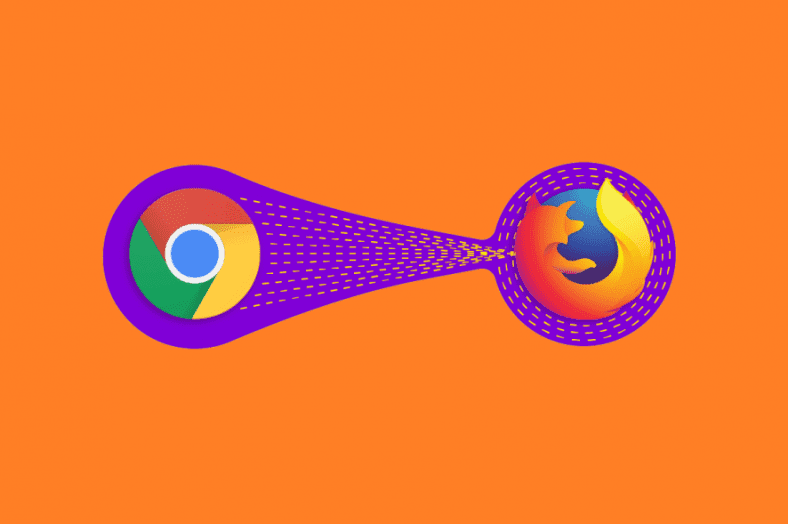からブックマークをインポートする方法の説明 クロム 私に Firefoxの たくさんの インターネットブラウザ 彼女は利用可能な最高のものと呼ばれるのが大好きです。 問題の事実は、それらの多くが独自の長所と短所を持っているということです。
これは、いずれにせよ、あるブラウザから別のブラウザにいつでも簡単に変更できるため、すべてが個人的な好みに帰着することを意味します。
あなたの何人かは使用から移動することに興味があるかもしれません Google Chrome 私に Mozilla Firefox .
ブラウザを変更するときの唯一の問題は、すべての個人的な好みを残すことです あなたのブックマークと記録 .
幸い、ブックマークをGoogleChromeからMozillaFirefoxに転送する方法はたくさんあります。
それでは、ChromeからFirefoxにブックマークをインポートする方法を学びましょう。
ChromeからFirefoxにブックマークをインポートするにはどうすればよいですか?
1.Firefox内からインポートします
- オンにする Mozilla Firefox
- クリック ライブラリボタン
- それは本の山のように見えます
- クリック ブックマーク
- 表示されるまで下にスクロールします すべてのブックマークを表示 開いて
- クリック インポートとバックアップ
- 選択 別のブラウザからデータをインポート...
コンピュータにすべてのブラウザがインストールされた状態で、新しいウィザードが表示されます。 - 見つける Google Chrome
- クリック التالي
- Firefoxは、インポートするために選択できるすべての設定のリストを表示します。 次のものがあります。
- クッキー
- 閲覧履歴
- 保存されたパスワード
- ブックマーク
- Firefoxは、インポートするために選択できるすべての設定のリストを表示します。 次のものがあります。
- インポートするものを選択し、をクリックします التالي
- クリック エンディング
Mozilla Firefoxでは、インポートされたブックマークはすべて保存され、ツールバーに表示されます。 この場合、ツールバーにGoogleChromeという新しいフォルダが表示されます。
覚えておくべきことの7つは、MozillaFirefoxを最初にインストールしたときにこの設定が自動的に実行されることです。 したがって、すでにGoogle Chromeがインストールされていて、Mozilla Firefoxをインストールしている場合は、手順17〜XNUMXをほとんどスキップします。
2.ブックマークを手動でエクスポートします
- 演奏する Google Chrome
- 右上隅にあるXNUMXつの縦のドットアイコンをクリックします
- クリック ブックマーク
- انن<XNUMXxDXNUMX><XNUMXxDXNUMX><XNUMXxDXNUMX><XNUMXxXNUMX>لل<XNUMXxDXNUMX><XNUMXxDXNUMX><XNUMXxDXNUMX><XNUMXxAXNUMX> ブックマークマネージャー
- タップする XNUMXつのドットアイコン
- 見つける ブックマークをエクスポートする
- 保存場所を選択し、 FirefoxHTML 新しいフォーマットとして
- クリック 保存する
- オンにする Mozilla Firefox
- ボタンをクリック 図書館
- クリック ブックマーク
- 表示されるまで下にスクロールします すべてのブックマークを表示 開いて
- クリック インポートとバックアップ
- انن<XNUMXxDXNUMX><XNUMXxDXNUMX><XNUMXxDXNUMX><XNUMXxXNUMX>لل<XNUMXxDXNUMX><XNUMXxDXNUMX><XNUMXxDXNUMX><XNUMXxAXNUMX> HTMLからブックマークをインポートする
- 以前に作成したHTMLファイルを見つけます
どちらの方法も同じように効果的ですが、XNUMX番目の方法を使用して、ChromeからFirefoxにブックマークをインポートしたり、ブックマークをあるコンピューターから別のコンピューターに、またはあるブラウザーから別のブラウザーに移行したりすることもできます。